PS合成超酷的战争主题海报图解教程
最终效果

找些类似的画面作为参考。
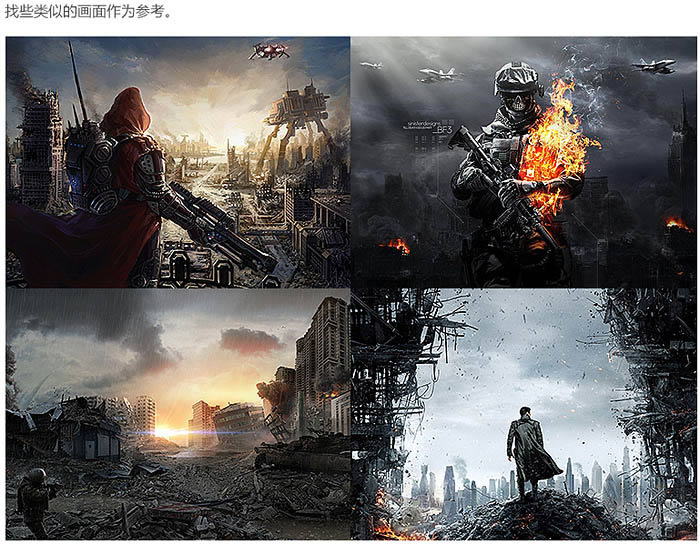
提炼关键词并寻找素材:
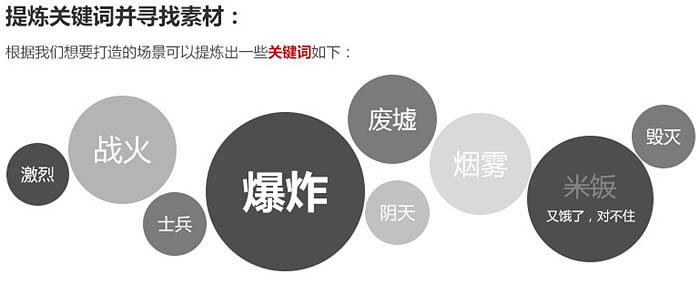
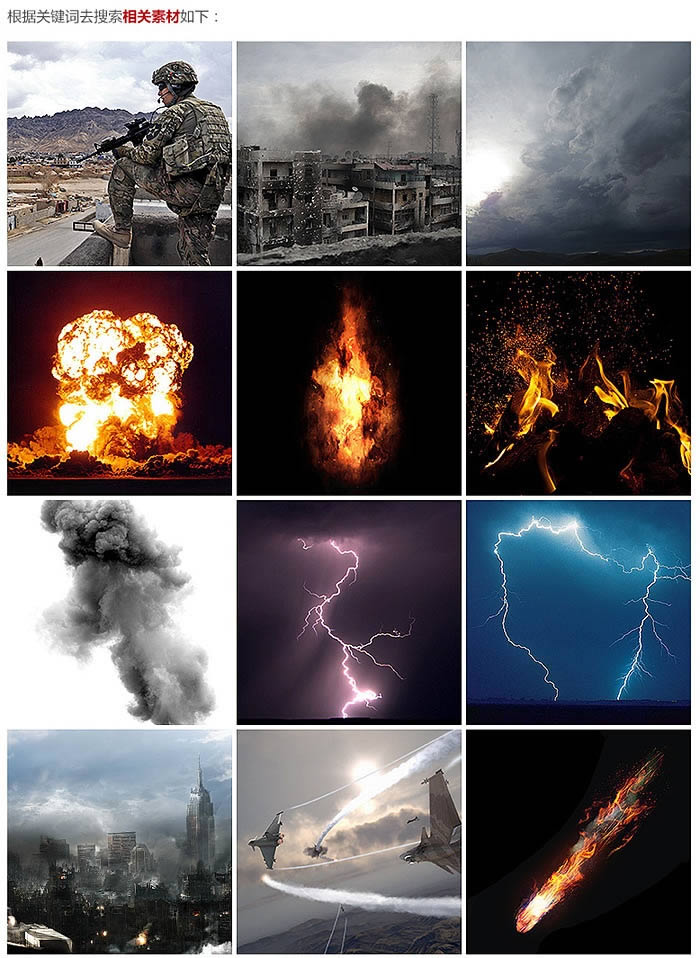
操作步骤
一、摆出大致的近景:
1、将近景的废墟房屋素材置于画面中。

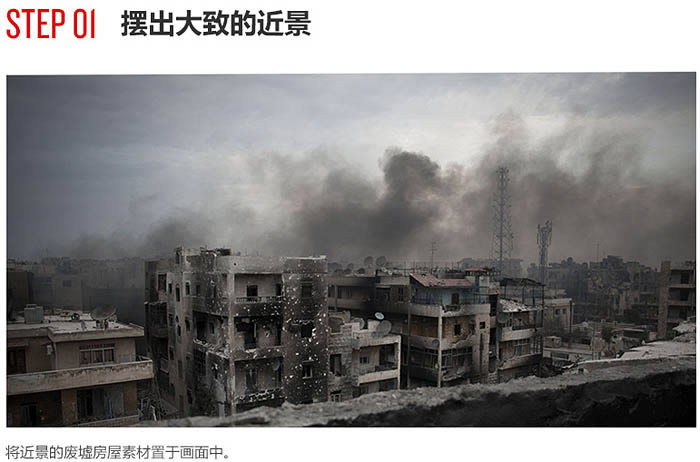
2、利用蒙版工具擦除素材中本身自带的天空部分。

3、加上我们自己找的天空素材,这里找的天空找偏阴天的,云彩可以稍微多一些,深远一些。便于后期氛围的营造。


4、对天空降低饱和度(减少本身的蓝色),并且压暗处理,房屋那块也同样稍微压暗一些,加强一下对比。
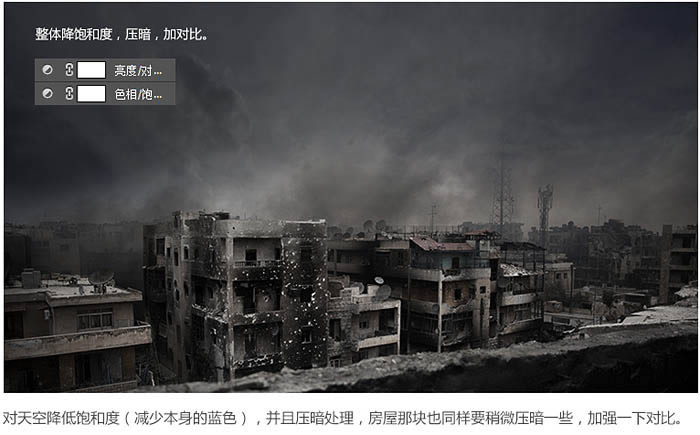
5、把人物抠出来以后置于画面中合适的位置,并且给其脚下加投影。至此,摆放工作基本完成。

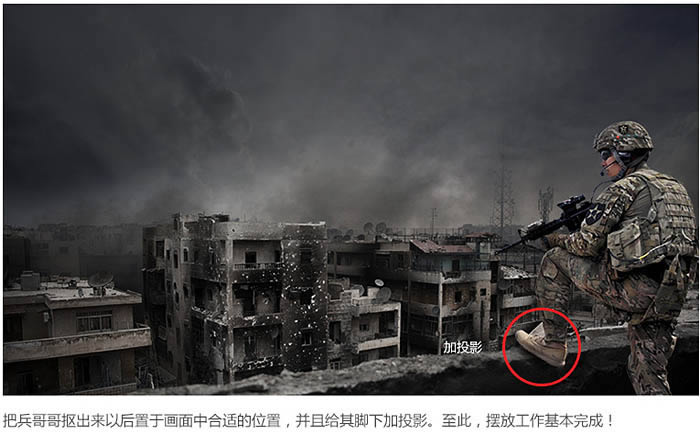
二、对近景进行大环境的渲染:
1、将火焰素材置于两栋楼的交界处,通过“滤色”模式,直接把火焰素材中黑色部分过渡掉。这里用到的几个火焰素材区别还是比较明显的。

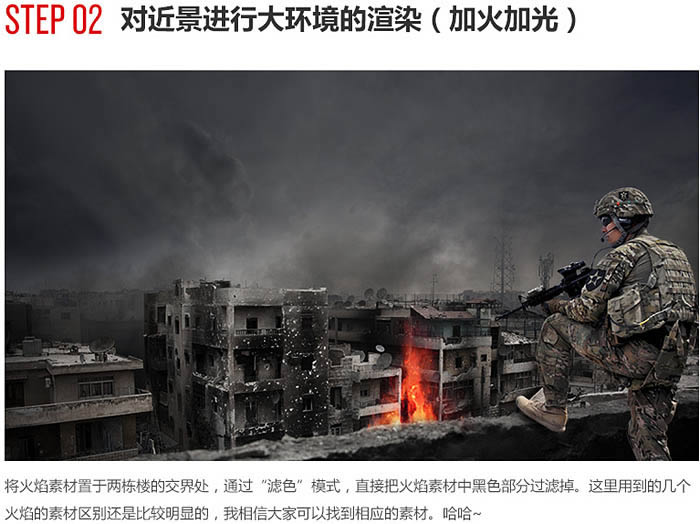
2、加环境光。
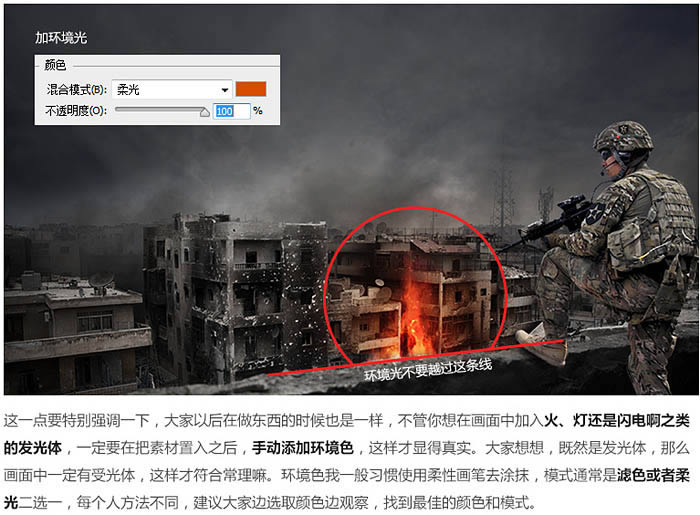
3、给其他位置按照同样的方法也加入火焰元素。

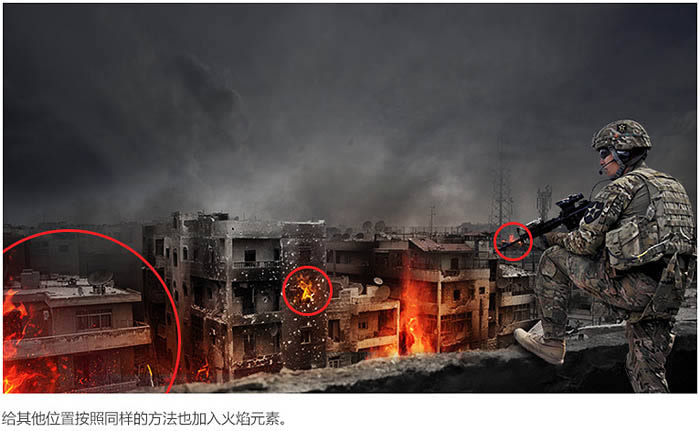
4、对人物处理,包括降低饱和度,加强对比及稍微压暗处理,另外,右脚在围墙以内的部分,我们可以使用柔性画笔按照箭头方向压暗。

5、给人物的受光面添加环境光,这里提供的对比是为了让大家看到使用柔光之后的状态,可能右边使用了柔光之后效果并不是很明显,但是这只是第一步,只是给受光面一个大致的暖调,打光的过程很多情况下并不是一步就完成的。
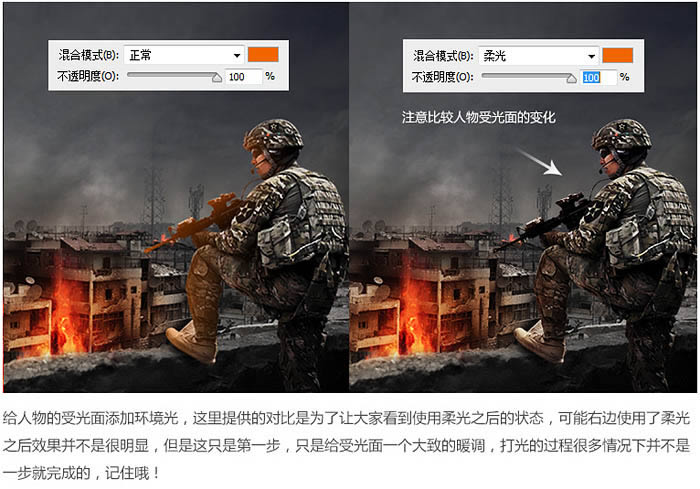
6、再加一层同样的柔光效果。

7、局部增加火焰。

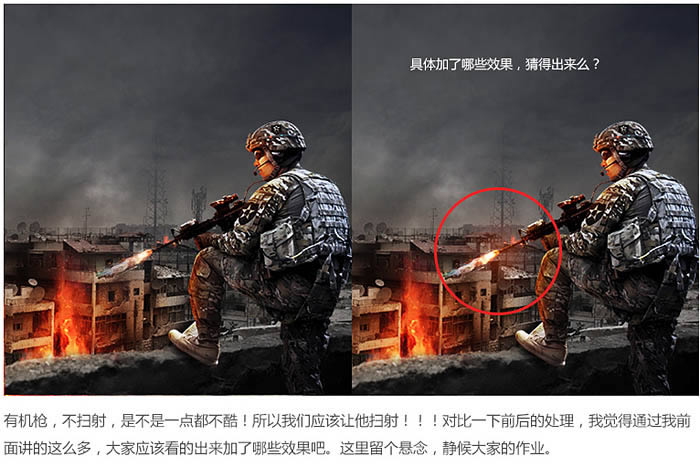
三、对远景进行处理:
1、置入远景素材。

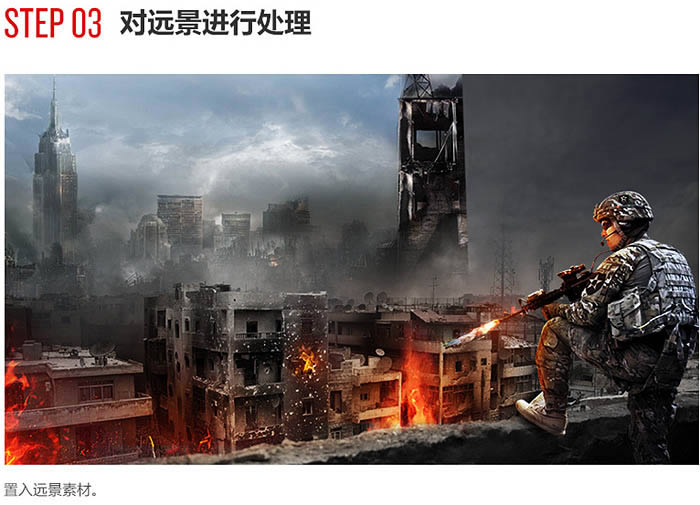
2、擦掉多余部分,并且降低饱和度,清除画面中不和谐的天蓝色,稍微加强一下对比度。

3、给远处的高楼添加爆炸效果。



4、给画面加入战斗机。


四、利用颜色查找初调色。
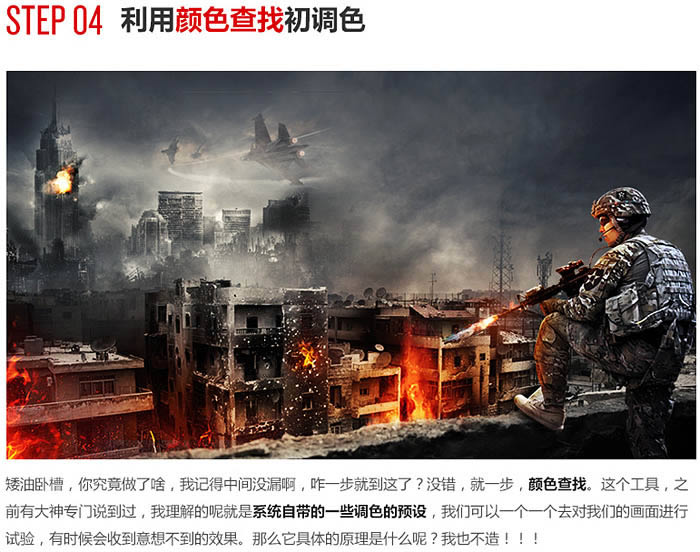
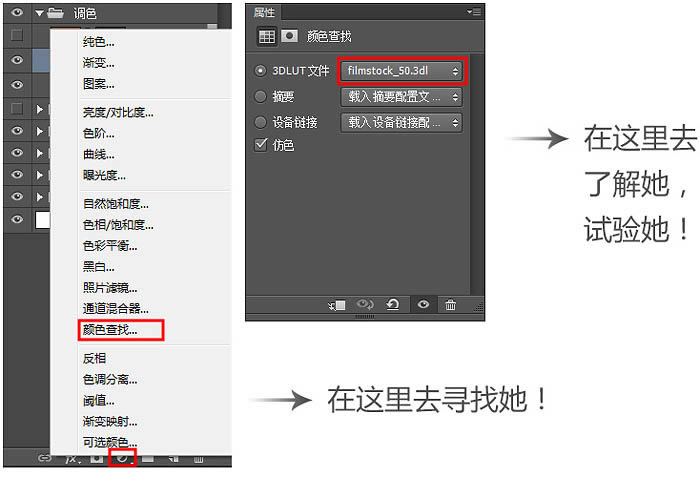
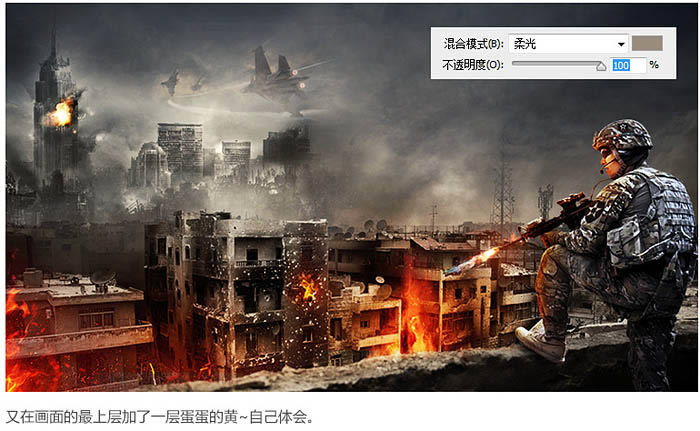
五、氛围营造:
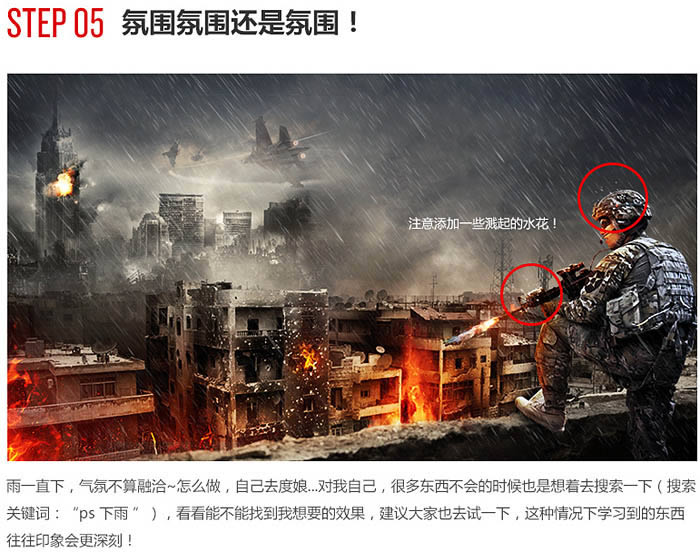

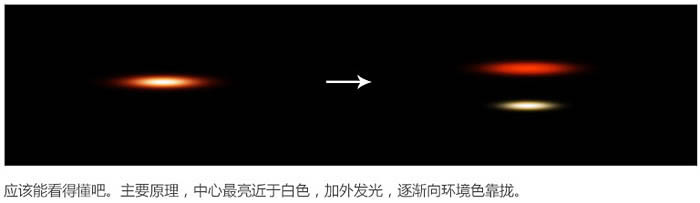

六、利用渐变映射最终调色:
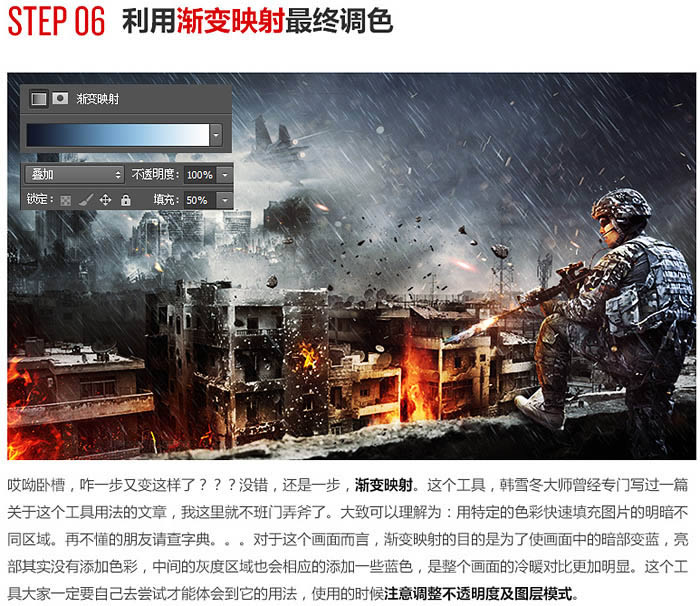



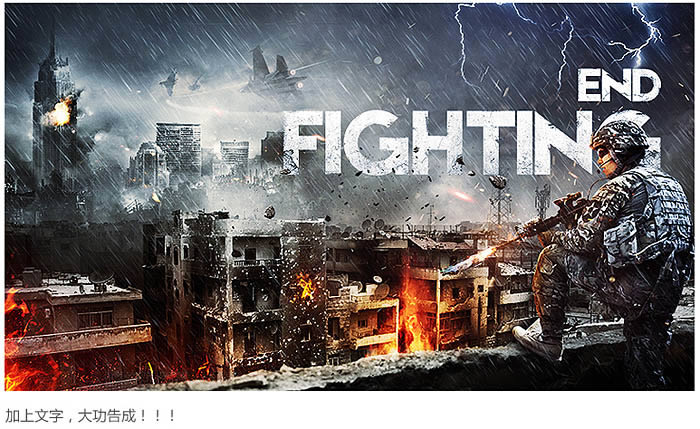
最终效果:

以上就是ps合成超酷的战争主题海报图解教程的详细内容,更多关于如何用ps合成战争海报的资料请关注PSD素材网(www.PSD.cn)其它相关文章!
-

用PS合成森林蝴蝶花仙子插画教程
2022-10-10 6
-

PS合成女孩站在山顶眺望热气球和火山风景的海报教程
2022-10-10 9
-

用PS合成趴在地上的水晶角的犀牛教程
2022-10-10 7
-

教你用PS合成在落日云层中漂移的孤岛
2022-10-10 5
-

PS合成创意海边背着花的海龟和被掀起的海浪场景
2022-10-10 7
-

PS合成 教你制作从草图中跃出的变形金刚特效
2022-10-10 8
-

PS合成撕裂自己的电路构成的仿真机器人
2022-10-10 5
-

PS教程!用PS合成一个动感酷炫水人街舞的照片
2022-10-10 6
-

如何用PS合成抽象猎豹?用PS合成抽象猎豹的教程
2022-10-10 7
-

PS合成雪景里的天使图片详细步骤教程
2022-10-10 6
-

教你用PS合成制作超炫的火焰骷髅骑士图片教程
2022-10-10 19
-

PS怎么做一个月亮出来 PS合成创意灯泡月亮图文教程
2022-10-10 11
-

用PS合成制作少女与鹿奇幻场景教程
2022-10-10 4
-

小鹿创意场景合成教程-用PS合成月光下的小鹿创意图片教程
2022-10-10 6
-

如何用PS合成万家灯火场景 PS制作万家灯火浪漫场景教程
2022-10-10 6
-

PS创意酒瓶合成教程 通过PS合成一款创意水花酒瓶
2022-10-10 5
-

PS合成制作逼真超酷鳄鱼汽车详细教程
2022-10-10 6
-

PS合成制作一款创意橙子咖啡杯教程
2022-10-10 6
-

如何用PS合成制作环保海报 PS制作环保主题"自由与干旱"创意海报
2022-10-10 6
-

PS合成一张蓝莓果酱宣传海报美工教程
2022-10-10 4
-

如何用PS制作矿泉水海报 PS合成制作矿泉水海报效果教程
2022-10-10 10